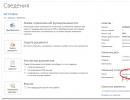Эквалайзер в Windows – где и как настроить звук. Выбираем лучший эквалайзер для Windows Звуковой эквалайзер для windows 7
Мы сделали это и определили 5 лучших программ-эквалайзеров, которые, к тому же, являются бесплатными.
Cодержание:
Pushtec EQ VST
Весьма интересный образец, у которого 6 полос и огромное количество функций.
Те, кто профессионально занимаются музыкой, будут в восторге от того, сколько интересных настроек они здесь найдут.
Звучание у Pushtec EQ VST прекрасное и, опять же, радует профессионалов.
Есть большое количество эффектов. К примеру, из обычной записи вы можете сделать такую, которая будто звучит из или .
Для всего этого есть собственные наборы настроек.
Интересно, что за основу взяты классические эквалайзеры, но их функционал был сильно расширен разработчиками данного продукта.
Pushtec EQ VST существует уже достаточно долгое время.
Только представьте – в далеком 2006 году эта программа заняла призовое место на конкурсе KVR Developer Challenge.
И по сей день ее очень сильно ценят многие начинающие композиторы.
Хотя, конечно же, с годами популярность постепенно улетучивается и на смену приходят новые эквалайзеры, такие, как Voxengo Marvel GEQ.
Вот еще несколько особенностей Pushtec EQ VST:
- плавная работа переключателей;
- тонкая настройка ручек;
- есть функция инверсии выбранного параметра.
Voxengo Marvel GEQ
Здесь уже целых 16 полос, а соответственно простор для творчества намного больше.
Да и другие настройки очень радуют – здесь можно найти то, чего нет в других подобных программах.
При всем этом интерфейс у Voxengo Marvel GEQ весьма простой для восприятия. Тоже является бесплатным .
Композиторам очень понравится быстрая форма настройки EQ, которую можно использовать для отдельных дорожек и для всего трека – очень удобно!
При обработке канала используется задержка в 9 миллисекунд. Также внимания заслуживает возможность просмотра и сравнения результатов использования двух настроек.
Это означает, что вы можете сначала выполнить настройку, применив одни параметры, а затем другие, после чего сравнить результаты.
Отдельные каналы можно собирать в группы, что тоже, наверняка, понравится тем, кто профессионально занимается музыкой.
Также им будут интересны следующие особенности Voxengo Marvel GEQ:
- возможность обработки сигнала в 64 бит;
- два режима обработки – стерео и многоканальная;
- можно использовать абсолютно любые частоты дискретизации.

PC Equalizer
Возможно, самый простой и самый известный эквалайзер, который отличается максимально легким для восприятия интерфейсом и множеством настроек.
Но основной акцент сделан на самые главные настройки – те, которые композиторы используют чаще всего.
Видно, что над PC Equalizer трудились люди, которые сами занимаются написанием музыки.
Это будет идеальный вариант для тех, кому нужен эквалайзер с фиксированными частотами и возможностью быстрой фильтрации звука.
Что касается последнего пункта, то в PC Equalizer вы можете отдельно управлять левыми и правыми частотами, что тоже очень полезно.
Есть также управление задержками различных параметров и большой набор стандартных эффектов.
Вы можете и сами создавать новые эффекты – фильтров и других настроек для этого более чем достаточно.
Вот еще несколько интересных особенностей PC Equalizer:

Viper4Windows
Этот продукт предназначен исключительно для .
Для обработки и сохранения музыкальных файлов он не подойдет.
Зато если вас не устраивает звучание в вашей операционной системе, Viper4Windows будет просто идеальным решением вопроса!
Это, как пишут некоторые разработчики, глобальная система обработки звука в Виндовс. И это действительно так – в Viper4Windows есть большое количество настроек, обработка импульсов, функция создания объемного звучания и прочего аудио .
Эффектов здесь тоже очень просто, есть и EQ.
Также профессионалам в мире музыки будет приятно узнать, что Viper4Windows обладает функцией ревербераци, в нем есть компрессор, лимитер и много чего еще.
Другие особенности такие:
- перед использованием нужно выбрать свои динамики;
- есть набор стандартных режимов звука.

Разработку Viper4Windows тоже не прекращают и последнюю версию можно найти на vipersaudio.com .
Equalizer APO
Но ничто не сравнится с настоящим гигантом в мире эквалайзеров для Виндовс, Equalizer APO.
Здесь доступны не просто настройки в виде ползунков и переключателей, а еще и отображение результатов и параметров на графиках.
Разумеется, так выполнять настройку намного более удобно и просто.
Equalizer APO является универсальным продуктом, который поможет как в улучшении звука в операционной системе, так и в обработке файлов.
Есть три версии данной программы: с 15 полосами, 31 полосой и параметрическая.
Благодаря этому можно выполнить настолько тонкую настройку звука, насколько это вообще можно в наше время.
Equalizer APO работает с любыми форматами и не имеет лимитов. Есть огромная эффектов и фильтров.
Начинающие композиторы могут просто поучиться, как это делается! Более того, Equalizer APO тоже может интегрироваться в другие программы для воспроизведения музыки.
Такие параметры, как амплитуда и частота, настраиваются максимально тонко и детально.
Вот что еще хочется сказать о Equalizer APO:

Почему не стандартный эквалайзер Виндовс
Как вы поняли, мы решили не использовать тот эквалайзер, который есть в .
Такое решение было принято по нескольким причинам.
Первая из них заключается в том, что далеко не всегда можно найти эту программу.
Скажем так, насколько просто и легко у вас все получиться, зависит прежде всего от вашего железа. Насколько актуальны ваши спецификации? А именно, важны драйвера для . Совместимы ли они с новенькой Windows 10? Если да, то вам повезло! Вы сможете отыскать эквалайзер в меню «Пуск» .
Если же драйвера устаревшие, придется немного ковыряться. Но, все равно, расстраиваться не стоит, ведь и эта проблема вполне решаема. Драйвера можно обновить.
Рассмотрим сначала простой путь - когда аудио-драйвера совместимы с новенькой Виндой 10-кой.
Вот что нужно сделать:
- выбираем режим просмотра «Мелкие значки» ;
- открываем меню «Пуск» на «Панели управления» ;
- отыскиваем вкладку «Звук» ;
- выбираем пункт «Диспетчер Realtek HD» ;

- выпадет новое окошко, в котором нужно выбрать вкладку «Звуковые эффекты» , там и находятся различные звуковые режимы.

Да, все не так близко и доступно, как на предыдущих системах, это факт.
Тем не менее, найти эквалайзер не сложно и это займет секунды, если знать, где и что искать.
Теперь нужно просто выбрать подходящий режим. Тут все зависит от ваших привычек и вкусов и от того, какую музыку вы любите.
Лучше всего настраивать звучание прямо при воспроизведении. Вот, как выглядит интерфейс эквалайзера.

Но, это если у вас все совместимо. Если ваши устарели для новой операционной системы, то нужного пункта в меню не окажется. Что делать в таком случае?
Как говорилось выше, следует обновить драйвера аудиокарты.
Делается это так:
- щелкните правой кнопкой мышки по команде «Пуск» ;
- в контекстном меню кликните пункт «Диспетчер устройств»
- можно вместо этого воспользоваться комбинацией горячих клавиш «Win +R »;
- нужно набрать команду «devmgmt.msc» в командной строке;

- в окне диспетчера найдите пункт «Звуковые, игровые и видеоустройства» , подпункт «Устройство с поддержкой High Definition Audio» и кликните эту команду правой кнопкой ;

- в контекстом меню щелкните команду «Обновить драйвер» ;
- в следующем меню выберите «Автоматический поиск обновленных драйверов» .

После того, как обновленные драйвера установятся, нужно выполнить перезагрузку системы.
Теперь отправляйтесь в меню «Пуск» и проверьте, появился ли эквалайзер. Должен быть.
Вторая причина, почему не следует выбирать стандартный эквалайзер заключается в том, что он попросту не так функционален, как программы из нашего ТОП-5.
Набор функций, мягко говоря, скуден.
Из всего сказанного в рамках данного подзаголовка можно сделать вывод, что если вам нужно настроить звук в системе или свести музыку в DAW, лучше скачивайте дополнительную программу!
Все пользователи компьютеров хотят иметь в своем распоряжении качественную современную акустику. Для этого нужна правильная настройка эквалайзера и программное обеспечение соответствующего уровня. Существуют программы для наглядной демонстрации звукового спектра на экране. Для windows 7 создано несколько бегущих эквалайзеров (анализаторов спектра). Большинство из них можно скачать бесплатно.
От настроек будет зависеть качество звучания вашей системы. Для того чтобы настроить эквалайзер, нужно установить все ПО и подсоединить акустическую систему к аудиокарте.
Раньше не существовало единой для всех программ настройки звука. Потому различные настройки нужно проводить непосредственно в программах, которыми открываются определённые файлы. Ситуация изменилась. В windows 7 достаточно правильно настроить саму систему, и она будет корректно отображать содержимое разных типов аудиофайлов.
Настройка эквалайзера в windows 7
Для того чтобы настроить эквалайзер в windows 7 его нужно найти и открыть. Некоторые пользователи имеют с этим сложности. Потому, остановимся на процессе детально. Делаем такие шаги:
- Заходим в меню «Пуск», открываем там «Панель управления»
- Меняем режим отображения на «Крупные значки», иначе дальше будет сложно работать. Заходим в раздел «Оборудование и звук».

- Кликая дважды на значке динамика переходим в раздел «Свойства». Здесь откроется информация обо всех разъемах, имеющихся в компьютере.

- Переходим во вкладку «Уровни».

Здесь передвигая ползунок можно регулировать уровень звука на всех устройствах.

- Переходим во вкладку «Улучшения» и ставим галочку напротив пункта «Эквалайзер».

- Можно вносить изменения в эквалайзер аудиокарты.

После внесения необходимых изменений иногда возникает необходимость останавливать и запускать воспроизведение звука, для того чтобы изменения подействовали.
В раскрывшемся списке «Настройка» установите флажок «Эквалайзер». Затем выберите жанр музыки, который интересует вас на этот момент. Измените настройки и нажимайте на клавишу «Применить».
Попробуйте различные варианты звучания. Если имеется вкладка Dolby, то перейдите в нее, установите флажок возле Dolby Sound Room. Эта функция поможет добиться объемного реалистичного звучания. А для эффектного звучания вашего компьютера подойдут анализаторы спектра звука (эквалайзеры).
Анализаторы спектра звука для windows 7
Появилось много различных модных гаджетов, которые создают на рабочем столе бегущий эквалайзер. Программы реагирует практически на все исходящие звуки и показывают их графически на экране.
Скачать эквалайзер для windows 7 бесплатно с Unibites
Загрузить эквалайзер для windows 7 бесплатно

Этот эквалайзер имеет восемь разных спектров. Тут вы найдете маленькие и большие 16-ти полосные эквалайзеры. Есть возможность изменять цвет и размер шкал, шрифты. Но все эти манипуляции нужно проводить в программе Photoshop, то есть это подходит для тех, кто ею владеет. Остальные могут получать удовольствие, подбирая музыкальные фотообои, которые вы найдете в архиве, и настраивая рабочий стол на свой вкус.
Еще одна интересная программа для оформления рабочего стола – NeonVisual. Сегодня доступны 4 варианта визуализации звука. Каждая из четырех имеет свои настройки.
Скачать NeonVisual с DepositFiles бесплатно
Скачать NeonVisual с Depositfiles бесплатно

Особенно привлекательным этот эквалайзер будет для поклонников жанра Rock. Для них разработана специальная тема Rockstar Orange Equalizer. Она представлена 6 видами тем, интересным звуковым оформлением, своим курсором, шрифтами, обоями, иконками. Есть еще темы для Aimp 3, Winrar и RocketDock.
Все подобные программы схожи между собой, но имеют некоторые отличия. Большинство из них можно настроить «под себя».
Установка эквалайзера на ОС windows 7
Установка предложенных эквалайзеров проста и не займёт много времени. Все действия происходят по схеме:
- Нужно скачать архив, распаковать его
- Запустить установочный файл
- Принять предлагаемые условия установки
- Завершить установку.
Новое оформление рабочего стола – это всегда интересно. Скачивайте эквалайзер для windows 7 и сделайте дизайн вашего компьютера креативным.
FayTan.ru
Эквалайзер для windows 7
Пользователь может иметь свои стандарты качества звука, которые могут совершенно разниться с параметрами, установленными по умолчанию в ОС windows. Точную настройку звука можно провести с помощью эквалайзера. Именно этой теме и будет посвящена статья.
Качество звучания далеко не всегда определяет дорогое звуковое оборудование. Нет, оно играет далеко не маловажную роль, но если на компьютере не настроен эквалайзер, то впечатление даже от самых дорогих и качественных колонок может моментально испортиться.
Операционная система windows 7 наделена встроенным эквалайзером, который неплохо может решить вопросы по качеству звучания.
Для этого откройте «Пуск» и перейдите к меню «Панель управления».
В открывшемся окне выберите меню «Оборудование и звук» – «Звук».
В открывшемся окне во вкладке «Воспроизведение» кликните два раза мышью по иконке «Динамики».
Убедитесь, что в нижней части окна активирован пункт «Использовать это устройство (вкл.)», а затем смело переходите во вкладку «Улучшения».
Для начала можно попробовать настроить «Тонкомпенсацию», которая позволит задать другой уровень низких частот. Для этого поставьте галочку у соответствующего пункта и нажмите кнопку «Настройка».
Точно таким же образом можно поработать и с «Эквалайзером». Просто выберите этот пункт в меню звуковых эффектов и нажмите кнопку «Настройка». Выберите одну из эквалайзерных настроек, которая больше всего удовлетворяет вашим звуковым предпочтениям.
В завершение настройки звука не забудьте нажать кнопки «Применить» и «ОК».
Кроме этого, встроенный эквалайзер имеет большинство современных плееров для windows, в том числе и встроенный в систему Media Player.
Для этого запустите любую аудио- или видеозапись в windows Media Player и кликните правой кнопкой мыши в любой области окна плеера. Во всплывшем меню перейдите к пункту «Дополнительные возможности» – «Графический эквалайзер».
Запустится 10-полосный эквалайзер, который позволяет задать точные настройки звучания.
Также здесь имеются и заданные настройки эквалайзера, которые скрываются за пунктом «По умолчанию». Изменения будут автоматически сохранены.
ITCreeper.ru
Как настроить эквалайзер на windows 10
После переустановки операционной системы windows 7 на windows 10 многие пользователи ПК сталкиваются с проблемой настройки звука. Связана такая проблема больше с отсутствием эквалайзера, нежели самого звука. Именно с его помощью можно отрегулировать качество звучания. Поэтому, если вы ищете информацию, как настроить эквалайзер на OS windows 10, тогда данная тема предназначена именно для вас.
Где в windows 10 можно найти эквалайзер?
Если компьютер или ноутбук пользователя современный и для звуковой карты производитель выпустил совместимые с windows 10 звуковые драйвера, то найти эквалайзер не составит труда. Для этого стоит перейти по адресу:
- Жмём «Пуск», «Панель управления», выбираем раздел «Звук». Если выставить режим просмотра «Мелкие значки», то можно сразу выбирать «Диспетчер Realtek HD».

- Откроется новое окно. Интерфейс утилиты не изменился. Во вкладке «Звуковые эффекты» и находится нужный инструмент.

- Если вас интересует, как настроить эквалайзер на компьютере с windows 10, то стоит просто выбрать тип звучания. Лучше включить аудиозапись и по очерёдности выставлять доступные жанры: поп, классика, live, club и другие.

Таким простым способом можно найти и настроить стандартный инструмент, который устанавливаться вместе с драйверами к звуковой карте.
Когда-то, когда я еще вовсю пользовался windows XP мне понадобился на компьютере, а еще точнее на ноутбуке леново хороший звук, правда не для музыки, но это сути не меняет.
Одна из программ, которая способна его улучшить эквалайзер звука. Занялся поисками. Пришлось искать долго.
Я обязательно хотел на русском языке, а все попадались на английском. С трудом, но нашел переведенный энтузиастами, и он отлично втиснулся на рабочий стол ноутбука.
Он называется foobar2000, и его можете скачать бесплатно, без регистрации в конце записи.
Потом, я его устанавливал для висты, для windows 7, для windows 8, windows 8.1 и теперь установил для windows 10 64 bit.
Вначале правда я думал использовать гаджет или плагин, но они меня не устроили — эквалайзер басов foobar2000 оказался лучше, в том числе для наушников.
- Кстати, вы можете использовать не только эквалайзер, а целый музыкальный комбайн (бесплатно на русском) –
Краткая характеристика эквалайзера настройки звука которого можете скачать здесь
Это простой эквалайзер на комп или для ноута. В верху имеется небольшой графический указатель ритма / спектр.
Возможно для некоторых он не будет супер лучший, или как многие хотят профессиональный, но это хорошее приложение для настройки звука.
Он не слишком красивый, но его простота впишется на любой экран и придаст вашей музыке настроенный вами эффект.
Этот стерео музыкальный эквалайзер многополосный, параметрический, для низких и высоких частот, можно спокойно применять для вокала.
Хотя он виртуальный, но способен неплохо заменить штатный. Кстати если вам нужен эквалайзер усилитель, тогда рекомендую
Тогда получите самый мощный системный эквалайзер для усиления и настройки звука.
Да еще одно. Чтобы улучшить звук еще можете скачать бесплатно . С ее помощью сможете убрать помехи.
Как скачать и настроить эквалайзер foobar2000
Портативный (можете носить с собой на флешке) и обычный – выбор за вами. Русский язык появится сразу. Приятного прослушивания музыки.
Разработчик:
Майкрософт
Операционка:
XP, Windows 10, 7, 8, висты
Интерфейс:
русский
В сети найдете не один бесплатный эквалайзер звука на рабочий стол для windows 10, только большинство на английском.
Здесь я предлагаю скачать бесплатно звуковой эквалайзер на русском языке для компьютера или ноутбука — X-Amp
Это очень мощный, расширенный аудио эквалайзер комбайн – проигрыватель с системой записи, и индикатором эффектов.
Он обеспечивает высокое качество и надёжность в сфере звукозаписи, воспроизведения и простоту использования.
Не будет преувеличением если сказать, что это программа лучший графический эквалайзер для компа.
Установить его очень просто, а скачать можете прямо на этой странице по ссылке в конце.
Как в windows 10 установить на рабочий стол эквалайзер X-Amp
Установка ума не требует. Делаете по значку двойной клик и выполняете «инструкцию». При этом сразу выбираете русский язык.

Как использовать глобальный звуковой эквалайзер на windows 10
После запуска выберите «базовую конфигурацию».

Затем укажите какой использовать компонент и закройте окно с подсказками. Все. Программа готова к работе.
Нажмите слева верху файл, выберите открыть файл, найдите его, укажите нажмите на тругольничек чтобы запустить.

Для вызова эквалайзера нажмите на значок со стрелкой вправо.

Вот и все. Наслаждайтесь. Кто пожелает может установить другие скины (другой вид интерфейса).
ПРИМЕЧАНИЕ: на момент чтения может появится новая версия – это легко можете проверить через меню – «Справка».
Разработчик:
http://www.maxximate.com
Операционка:
Windows xp, 7, 8, 10
Интерфейс:
русский
Глобальный эквалайзер Viper4Windows позволяет настроить объемное звучание, переключаться между режимами прослушивания музыки, просмотра кино или смешанным. Имеется встроенный компрессор, инструменты для усиления басов, контроля эха и так далее. К слову, программа имеет mobile-версию для Андроид Viper4Android.
Достоинства:
- наличие русского языка;
- красивый и удобный интерфейс;
- полностью бесплатный;
- многополосный эквалайзер;
- множество готовых режимов;
- экспорт и импорт конфигураций;
- работа с Bluetooth-устройствами.
Недостатки:
- отсутствуют.
Данный графический эквалайзер по праву можно считать одним из лучших решений для компьютера. Его можно скачать бесплатно с официального сайта по . Разработчики ПО заверяют, что Equalizer APO отличается низкими требованиями к ресурсам системы, что позволяет комфортно пользоваться им на ноутбуке или слабом ПК с минимальными задержками звука.
Приложение работает практически со всеми известными форматами, имеет крутой набор фильтров и заготовок, может обрабатывать звук с микрофона и других устройств захвата. Программа работает с охватом всей операционной системы, автоматически определяет активное оборудование, сохраняет настройки для отдельных приложений и многое другое.
Equalizer APO – профессиональный инструмент, в котором придется разбираться, если у вас нет опыта.
Достоинства:
Недостатки:
- нет версии на русском языке;
- сложность в освоении.
Можно сказать, что данное приложение – самое простое и понятное для обычного пользователя. Его можно использоваться вкупе с Equalizer APO – они от одного разработчика и умеют синхронизироваться друг с другом. Программу скачивайте по на официальный сайт.
Эквалайзер может похвастаться супер-удобными настройками, возможностью создания собственных эффектов и редактирования стандартных пресетов. Можно включить PC Equalizer в автозагрузку компьютера и начинать работу уже с настроенным звуком.
Достоинства:
- простота и производительность;
- управление левыми и правыми каналами отдельно;
- закрепление отдельных параметров звука за конкретным приложением или устройством (онлайн-воспроизведение, игра, внешний аудио-гаджет, блютуз-колонки и так далее).
Недостатки:
- имеет смысл пользоваться им только в паре с Equalizer APO.
Hear
Программа позволяет улучшить звук при прослушивании музыки, просмотре кино, во время прохождения компьютерных игр и так далее. Имеет программный набор инструментов, позволяющих детально изменить частоты вручную или выбрать заготовку для отдельных ситуаций.
Если вы не разобрались во всех функциях и испортили качество, то вернуться к настройкам системы можно простым отключением виртуального драйвера. Загружайте программу по представленной ссылке .
Достоинства:
- красивый интерфейс;
- множество готовых настроек;
- параметрический эквалайзер;
- настройка объемного звука;
- устанавливает виртуальный аудиовыход.
Недостатки:
- платная программа;
- только на английском языке;
- нет автоматической подстройки звучания при первом запуске.
Данный проигрыватель отличается расширенным функционалом и может легко обойти стандартный Windows Media Player. К тому же, в нем есть то, что нас интересует – простой эквалайзер. Скачать и установить его вы можете с официального сайта . Сам инструмент находится в следующем разделе:
- Открываем плеер и жмем на отмеченную кнопку.
- Переходим во вторую вкладку и нажимаем на «EQ». Аудиоплеер позволяет настроить отдельные частоты или выбрать пресеты («Presets»).
Плюс данного эквалайзера в том, что его можно использовать как виджет на рабочий стол. Окошко передвигается куда угодно и не мешает просмотру видео/прослушиванию аудио.
На данный момент функционал недоступен в бета-версии для Win x64.
Достоинства:
- совмещение эквалайзера и плеера;
- максимально простая настройка;
- огромное количество заготовленных настроек;
Недостатки:
- по функционалу не удовлетворит потребности искушенного слушателя или профессионала.
Программа FXSound Enhancer способна обрабатывать отдельные элементы – живые потоки с записывающего устройства, плееры, запущенные игры или общий вывод со всего компьютера на внешние колонки/наушники. Скачать установщик вы сможете по ссылке .
Приложение имеет 3 раздела по функционалу: спектр, эффекты и эквалайзер. В каждом из них находится анимированная заставка, которая активируется при воспроизведении звуков – вы можете отслеживать изменения частот в реальном времени. Smart-эквалайзер создает отдельный виртуальный порт и автоматически подстраивает звучание, исходя из текущих источников воспроизведения.
Достоинства:
- простое управление и приятное визуальное оформление;
- пресет для разных жанров;
- отличная обработка глубокого звука;
- отключение всех изменений одной кнопкой.
Недостатки:
- платное ПО;
- в бесплатной версии нельзя сохранять свои заготовки.
Приложение создано исключительно для «Десятки». Утилита позволяет редактировать звук встроенным эквалайзером. Для этого нужно:
- Открыть приложение через поиск в меню «Пуск».
- Перейти в настройки с помощью шестеренки.
- Зайти в отмеченный раздел.
- Здесь появится полоса настройки частот и меню с выбором пресетов.
Стандартные средства Windows 10
В стандартный набор утилит операционной системы входит простой эквалайзер, который позволяет настроить звучание внешних колонок, встроенных динамиков или беспроводных наушников через драйвер звуковой карты. Чтобы получить к нему доступ, необходимо сделать следующее:
- На панели задач нажать на иконку звука правой кнопкой мыши и в меню выбрать пункт «Открыть параметры звука».
- В открывшемся окне вы увидите название устройства, под которым нужно нажать на «Свойства устройства».
- Переходим во вкладку «Улучшения» и пролистываем список до пункта «Эквалайзер». Ставим возле него галочку.
- Обращаем внимание на самый нижний пункт «Настройка». В нем вы можете выбрать заготовленные параметры для лучшего звучания басов, поп-музыки, рока и так далее.
- Если нажать на соседнюю кнопку, то откроется «Graphic EQ» с настройками по частотам. Программа позволяет выставить индивидуальные настройки и сохранить их для каждого устройства вывода отдельно.
Модель звуковой карты и драйвера не влияют на системный функционал. Встроенный эквалайзер слишком прост для тех, кому нужно идеальное звучание музыки. Практически любой сторонний софт будет превосходить утилиту «Виндовс 10» по всем пунктам.
Диспетчер Realtek
Следующая программа зависит от модели вашей аудио-карты. В большинстве ПК встроена плата Realtek Audio, для которой предусмотрено фирменное ПО для настройки звучания. Если у вас установлен драйвер Realtek High Definition Audio (HD Audio), то вы сможете воспользоваться этим средством. Если значок по каким-либо причинам пропал с панели задач, то открыть приложение можно следующим образом:
Внешний вид и управление в утилите «Реалтек» может отличаться в зависимости от версии встроенной звуковой платы и драйвера. У других производителей есть подобное фирменное приложение, например, VIA HD Audio Deck.
Фирменное ПО для ноутбуков
Многие производители поставляют портативные компьютеры со специальными программами. К ним относятся и утилиты по настройке звука. Например, ноутбуки HP предлагают пользователю удобное приложение HP Beats Audio, устройства компании Lenovo могут оснащаться предустановленным Dolby Home Theater и так далее. Скачать вариант для своего ноутбука вы можете на сайте производителя.
Видеоинструкция
Если текстового описания эквалайзеров на компьютер с «Виндовс» оказалось мало, то ознакомьтесь с их функционалом и интерфейсом лично по представленному видео.
Заключение
В скудном выборе эквалайзеров платформу Windows обвинить нельзя. Каждый пользователь может выбрать программу согласно своему вкусу и потребностям. Хотите сделать «басс бустед» или забавные звуковые искажения частот как в Tiktok, то вам подойдет простой вариант без профессиональных настроек. Утилита с красивым визуальным интерфейсом, любительскими настройками или мощный музыкальный инструмент для профессионалов – каждый сможет подобрать вариант для себя после прочтения нашей статьи.
Если у вас есть опыт работы с каким-либо из представленных эквалайзеров, то пишите о них в комментариях. Мы с радостью ответим каждому посетителю и поможем советом!
Программы — эквалайзеры для Windows 10
5 (100%) 2 Голосов